查看组件事件
组件事件是用户在使用组件的时候,产生的一些事件,包括组件部署和组件伸缩事件。可视化的组件事件可以帮助用户查看组件的活动,如果遇到问题也可以查看组件事件进行排查定位问题。事件的保存时间为15天,15天后CAE平台会自动清除数据。
CAE自动对接了应用运维管理服务(AOM),CAE组件事件会上报到AOM中,您可以在AOM控制台的告警列表界面中,查看CAE组件事件的更多告警信息。在AOM控制台查看告警的详细操作,请参见查看AOM告警或事件。
操作步骤
- 登录CAE控制台。
- 在左侧导航栏中选择“组件事件”。
- 在“组件事件”页面中默认展示当前组件近30分钟内的数据,具体参数请参考表1。在组件列表中,单击
 可以对组件筛选过滤,单击
可以对组件筛选过滤,单击 可切换组件的排序。
可切换组件的排序。 为默认排序,
为默认排序, 为按正序排序,
为按正序排序, 为按倒序排序。
为按倒序排序。
- 查看组件事件。用户可以通过设置事件搜索过滤条件来按需查看“组件事件”。
搜索过滤条件如下:
- 按组件名称过滤:可通过选择组件,过滤显示该组件近30分钟内发生的数据。用户还可在该过滤条件的下拉框中搜索选择目标组件并查看。
- 按事件级别过滤:当前包含“全部级别”、“紧急”、“重要”、次要和提示,紧急级别事件需特别关注。
- 按事件类型过滤:当前支持“全部事件对象”、“组件事件”和“实例事件”。
- 按事件名搜索:输入事件名,单击
 ,即可按关键字搜索应用事件。
,即可按关键字搜索应用事件。
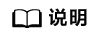
事件主要用于帮助用户查看组件的活动,如果遇到问题也可以查看组件事件进行排查。
- 按时间过滤:组件事件页面默认展示当前组件近30分钟内的数据,您还可以在右上角的时间过滤器中选择查看近1小时、近6小时、近1天和近1周的数据,最早可以查看近15天的数据。







